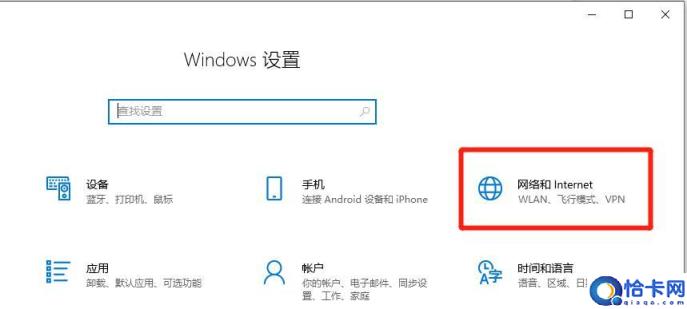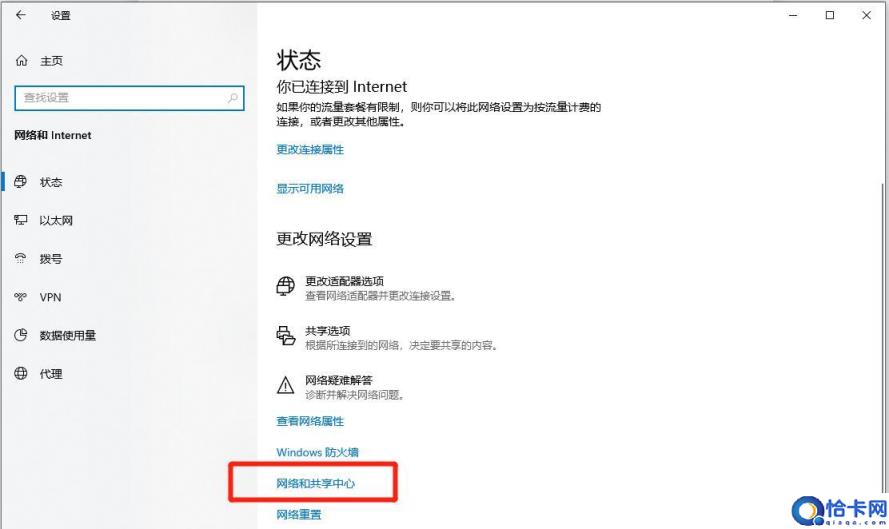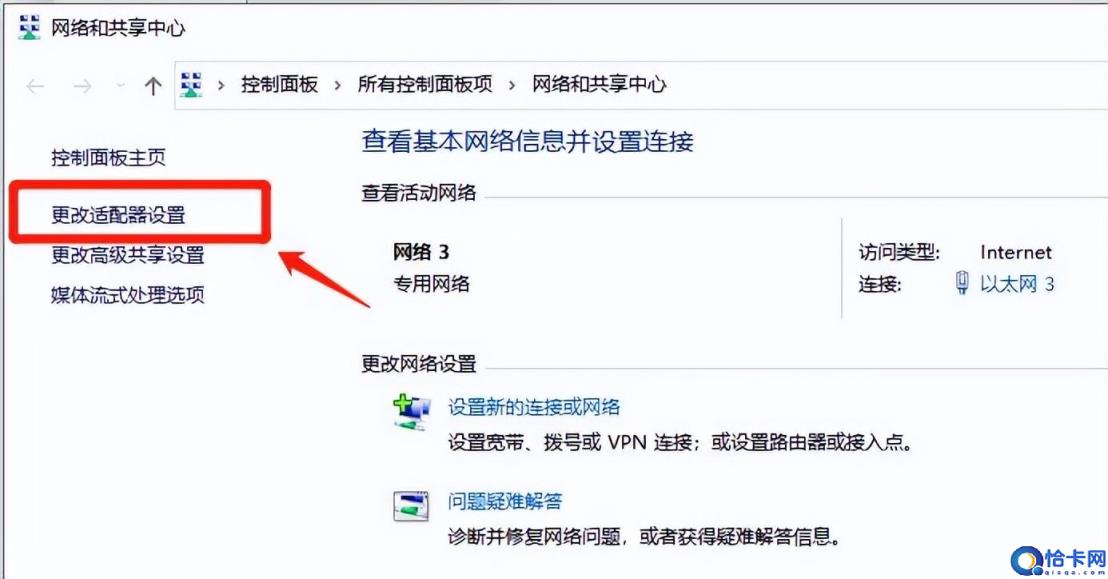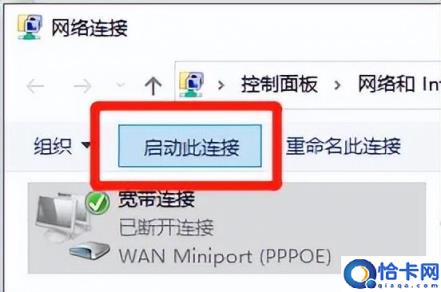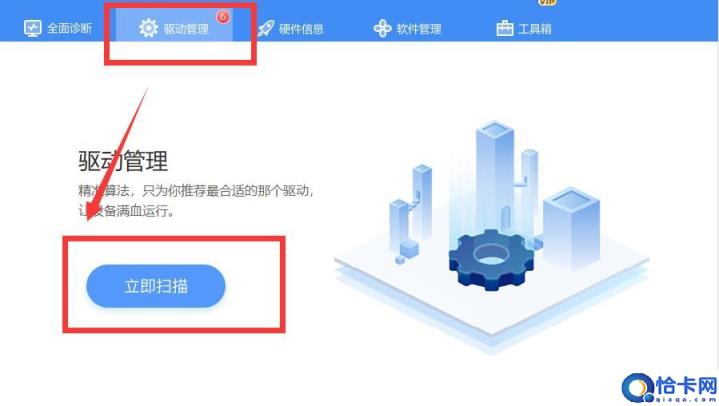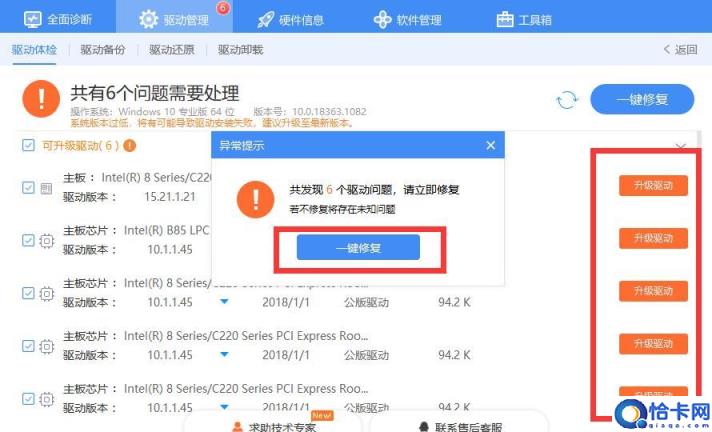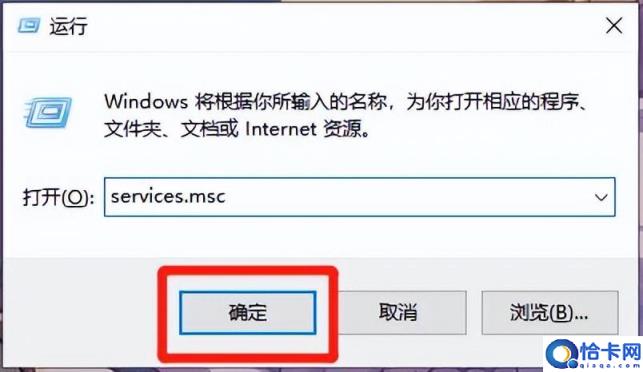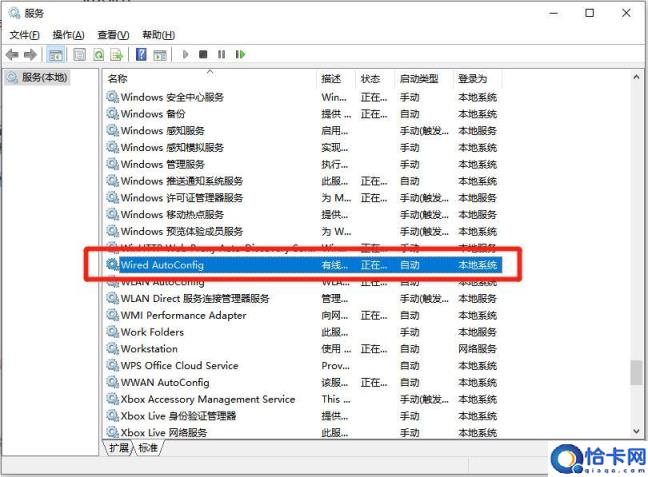笔记本右下角的wifi不见了怎么办(4种快速解决方法)
目前台式电脑多为有线连接网络,而笔记本电脑为保持其便携性的优势多使用无线网络,即Wi-Fi连接。但如果笔记本电脑找不到Wi-Fi,很多功能就无法使用,将带来极大的不便。
今天就为大家带来4种解决笔记本电脑找不到Wi-Fi的方法。
方法一:打开Wi-Fi开关
首先需要查看笔记本电脑的Wi-Fi开关是否已经打开,如果没有打开可能造成笔记本电脑连接不到Wi-Fi的情况,只需点击右下角的网络图标,打开开关即可搜索附近的Wi-Fi网络,点击连接即可。
方法二:启用无线网卡
笔记本电脑找不到Wi-Fi可能是不小心禁用无线网卡导致的,需要重新启用。
第一步:进入左下角开始菜单,点击【设置】,再点击【网络和internet】。
第二步:进入后拉到下方,点击【网络和共享中心】。
第三步:进入网络和共享中心页面,点击左侧的【更改适配器设置】。
第四步:如果宽带连接是断开的,我们可以右键点击图标并选择【启动此连接】即可。
方法三:重新安装无线网卡驱动
第一步:打开驱动人生,点击【驱动管理】-【立即扫描】,驱动人生将自动检测查看无线网卡驱动是否存在异常。
第二步:点击【一键修复】或【升级驱动】故障的驱动就覆盖安装完毕了,此时可以尝试重新连接Wi-Fi。
方法四:启动有线自动配置服务
第一步:使用【Win+R】组合键打开运行窗口,在窗口中输入services.msc,点击【确定】进入服务页面。
第二步:在页面中找到【Wired AutoConfig】,右键启用该服务即可。
以上就是笔记本电脑找不到Wi-Fi的4种解决方法。
相关文章
- 视频文件后缀名有哪些(关于视频格式的那些事儿)
- 手机副卡和主卡有什么区别吗(办副卡需要满足什么条件)
- 手机怎么注册苹果id账号(苹果商店怎么换id账号)
- 硬盘序列号怎么查看(快速查询硬盘序列号方法)
- windows.old可以删除吗(windows.old是什么文件)
- v1818ca是什么手机(v1813a是什么型号)
- 苹果4s怎么下载微信(这样下载老版本微信)
- CATIA是什么设计软件(一张图看懂CATIA产品应用的演化)
- 连接itunes是什么意思(itunes有什么作用)
- 系统修复:无法在Win11/10中拖放文件或文件夹
- 如何为苹果iOS16锁屏使用照片随机播放
- 鼠标侧键都有什么作用(鼠标侧键设置方法教程)
- iPhone上拍摄微距照片的2种方法,苹果摄影更加出彩
- 从iPhone保存和打印短信的4种方法
- 苹果手机如何一键关闭所有已经打开的程序(APP)
- 轻松解锁iPhone使用“锁启动器”打开应用程序
热门教程
Win11正式版怎么安装安卓APK应用?Win11安装安卓APK文件方法
2Win11每次开机会检查tpm吗?Win11每次开机是否会检查tpm详情介绍
3系统之家装机大师怎么用?系统之家装机大师使用教程
4Win10 21H1更新KB5003637后任务栏不能在底部显示怎么办?
5Win11电脑下载的文件被自动删除怎么办?
6Win11资源管理器的样式如何切换?Win11资源管理器样式切换方法
7Win11蓝屏怎么修复?win11蓝屏修复教程
8老电脑怎么装win11系统?老电脑一键升级Win11系统教程
9Win11正式版如何固定“此电脑”到任务栏?
10Win10和Win11哪个好用?Win10和Win11区别介绍
装机必备 更多+
重装教程
大家都在看
电脑教程专题 更多+